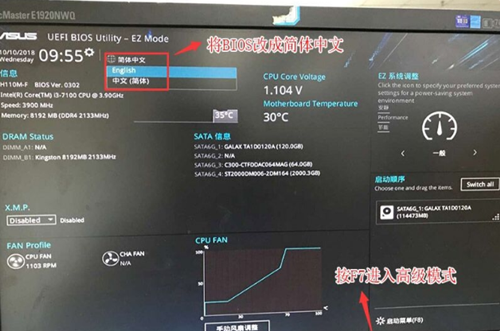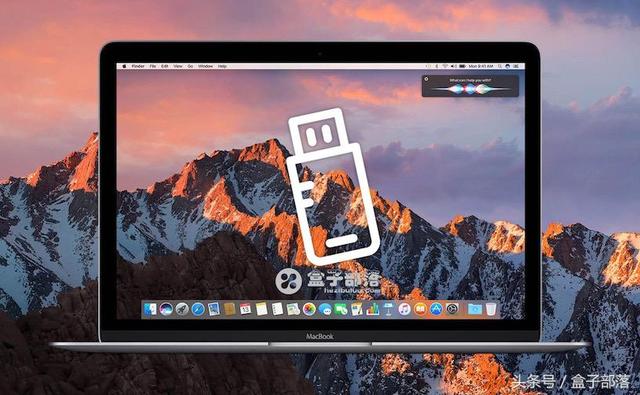在我们平时使用Word文档时,经常需要插入表格,对于表格中的一些数据有时也要进行求和。很多人都知道在Excel中求和还是非常方便的,那么Word表格怎么求和呢?实际上WPS也提供了相应的公式功能,巧用求和能够快速得到想要的结果,那么它是如何实现的呢?下面我们就来学习一下。
首先我们打开需要求和的Word表格,将鼠标光标固定在需要求和的单元格中:
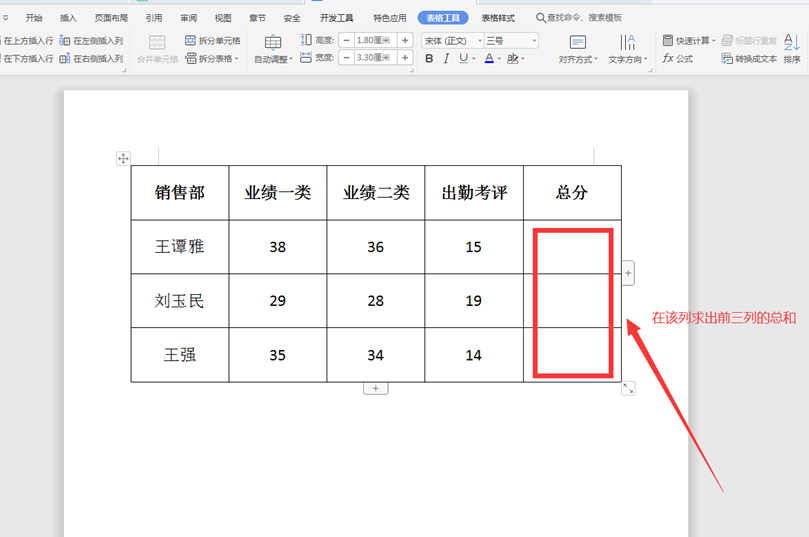
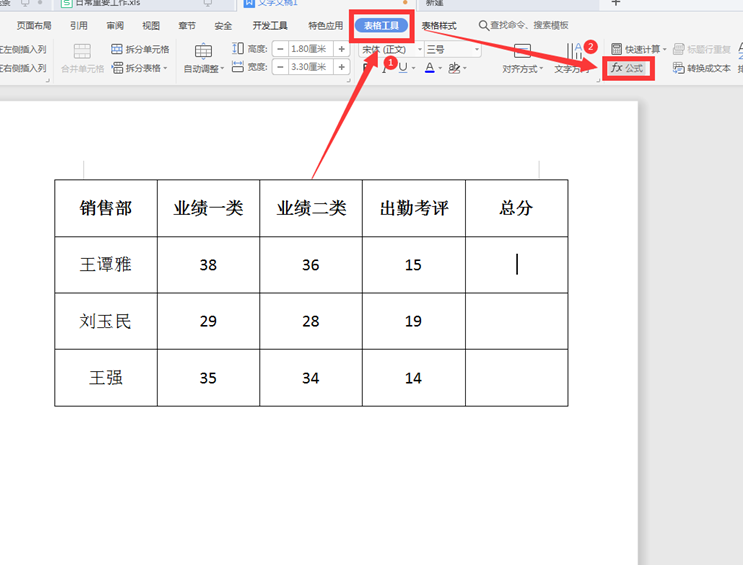
在弹出的对话框中,公式一栏填入需要填入的求和公式,并点击确定:
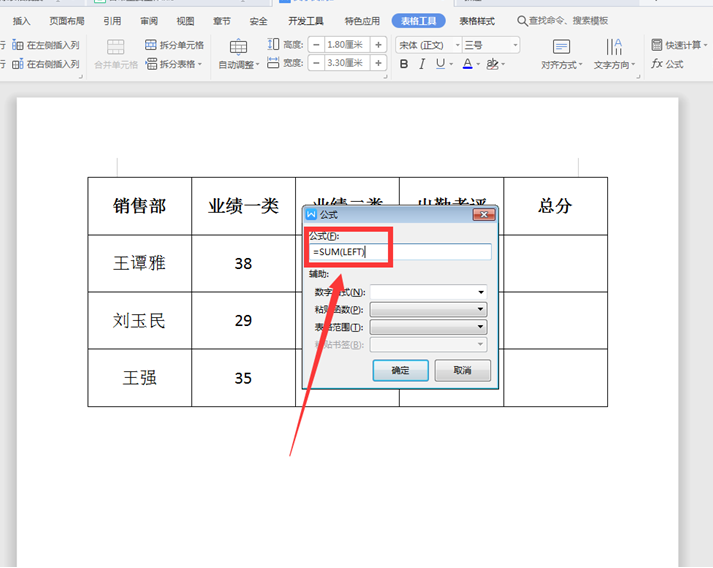
我们继续上述操作,表格中的数据很快就完成了求和:
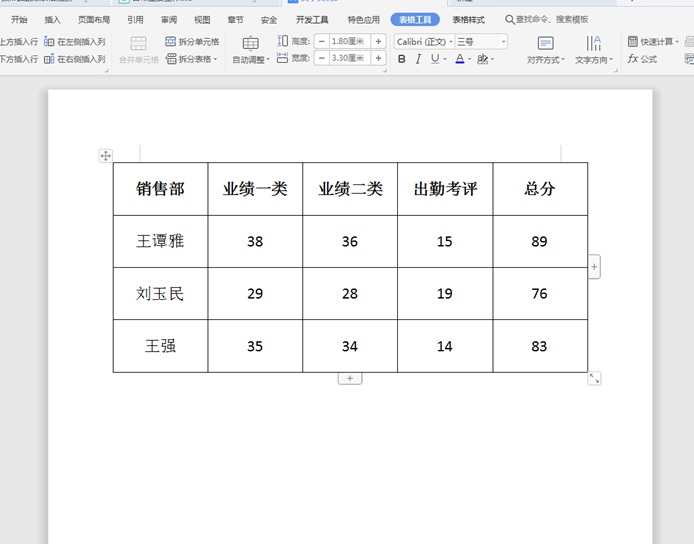
以上就是我们今天学习的Word文字中关于Word表格怎么求和的技巧,看起来是不是很简单,大家学会了么?